Todos los días actualizamos Stock ROMS para el teléfono inteligente con procesador MediaTek, y nuestros espectadores terminan haciendo preguntas sobre cómo instalar los controladores VCOM USB MediaTek MT65xx en su PC / computadora portátil. Entonces, hoy, lo guiaremos sobre cómo descargar e instalar los controladores VCOM USB MediaTek MT65xx.
Aquí puede encontrar los últimos controladores del precargador del conjunto de chips USB MediaTek MT65xx a través de esta guía completa. Para admitir este controlador, primero asegúrese de que su teléfono sea compatible. Si su teléfono funciona con el procesador MediaTek, puede instalar y ejecutar este controlador MediaTek VCOM en su PC / computadora portátil sin ningún problema una vez que siga la guía paso a paso. La mayoría de los teléfonos inteligentes MediaTek son compatibles con la herramienta SP Flash para instalar la ROM oficial de stock. Para detectar su teléfono inteligente a dicho software, su PC debe tener el controlador correcto conocido como Mediatek USB VCOM Drivers. Para transferir archivos a sus teléfonos inteligentes, como MP3, videos, aplicaciones o cualquier archivo, su PC debe ejecutar este controlador USB VCOM.
Recuerde: este controlador solo es compatible con teléfonos inteligentes Android con el chipset Mediatek MT 65xx, aunque funcionará con el chipset 66xx y 67xx.
En esta guía paso a paso, primero le permitiremos descargar y luego instalar los controladores VCOM USB MediaTek MT65xx. Debe tener una PC / computadora portátil con Windows 7,8 o 10.
Descargue e instale los controladores VCOM USB MediaTek MT65xx:
Como dijimos, este controlador se ejecutará en Windows XP y superior. Sin embargo, para Windows 8 y versiones posteriores, debe deshabilitar la verificación de la firma del controlador. Puede buscar en Google y multar sobre Cómo deshabilitar la verificación de la firma del controlador para PC con Windows 8 y superior.
- Descargue los controladores VCOM USB MediaTek MT65xx desde el enlace de descarga anterior
- Ahora extraiga los controladores VCOM USB Mediatek MT65xx descargados en su computadora
- En su computadora, vaya al Administrador de dispositivos. Para hacer eso, abra el Panel de control haciendo clic en el panel de control en su escritorio
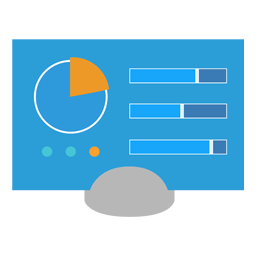
- Si no puede encontrar, haga clic con el botón derecho en Mi PC y haga clic en “Administrar”, y luego se abrirá una pantalla emergente y seleccionará el administrador de dispositivos.
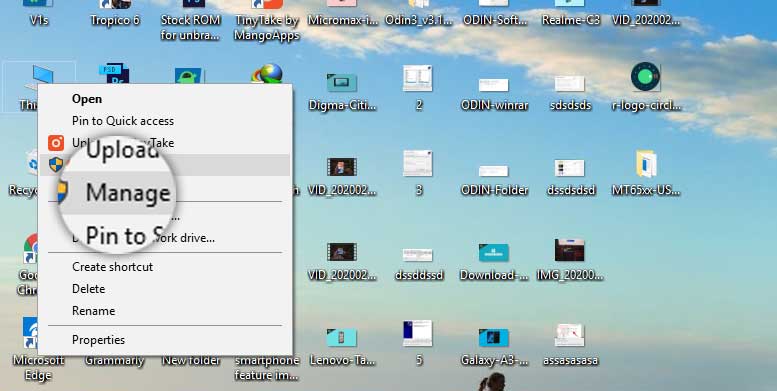
- Una vez que haga clic en el menú Administrador de dispositivos, verá el nombre de su computadora en la parte superior de la Configuración del Administrador de dispositivos.
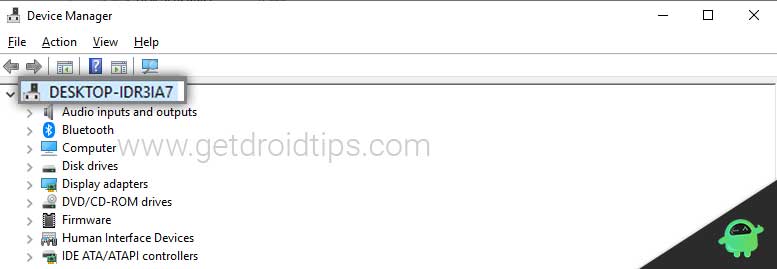
- Ahora toque Acción -> Seleccione Agregar hardware heredado
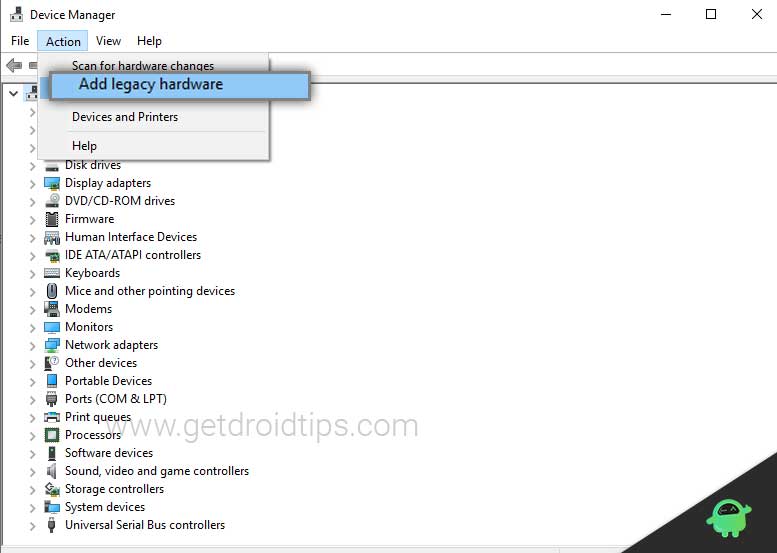
- Se le dará la bienvenida con agregar pantalla heredada en su nueva pantalla emergente; allí puede presionar el botón siguiente.
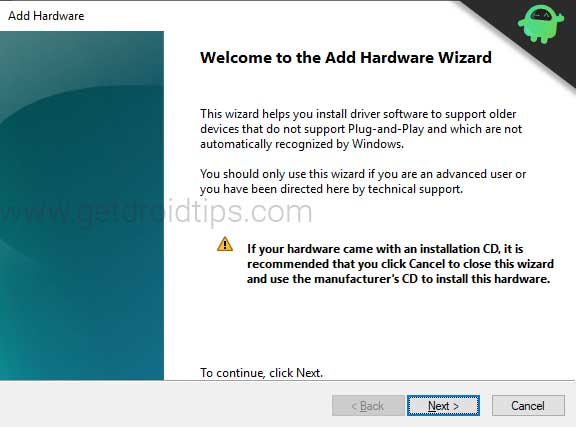
- En la siguiente pantalla, debe marcar la opción "Instalar el hardware que seleccioné manualmente de una lista" y presionar el botón siguiente (ver la captura de pantalla a continuación)
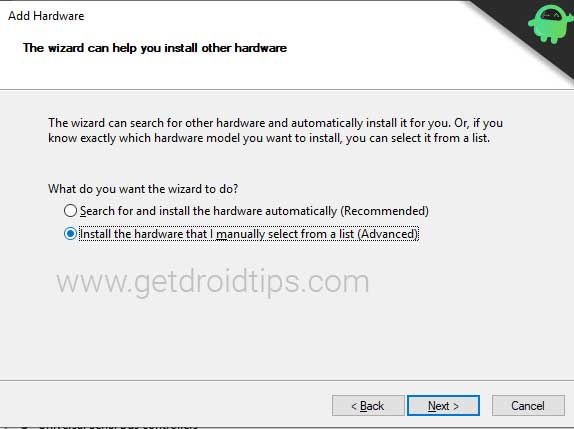
- Seleccione Mostrar todos los dispositivos y presione el botón Siguiente
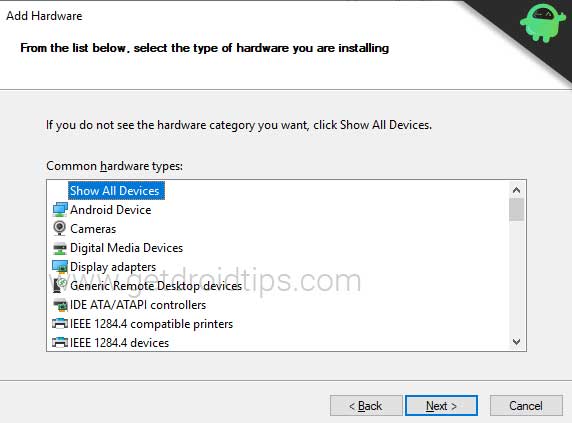
- Ahora seleccione Utilizar disco en la siguiente pantalla y seleccione cualquier archivo .inf que extrajo en el Paso 1 .
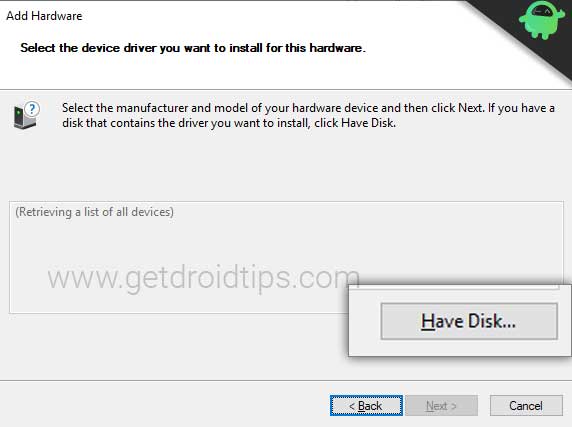
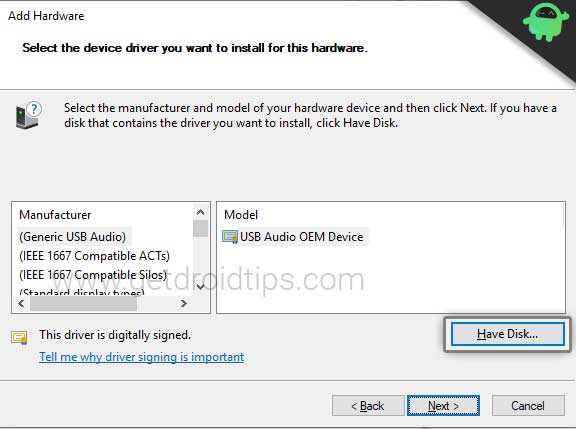
- Ahora haga clic en la opción de exploración y busque la carpeta extraída de los controladores VCOM de Mediatek en su computadora.
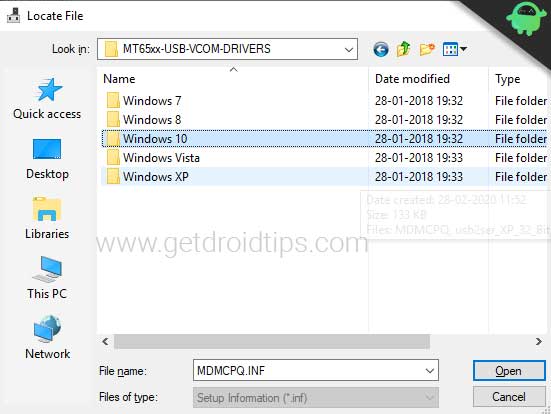
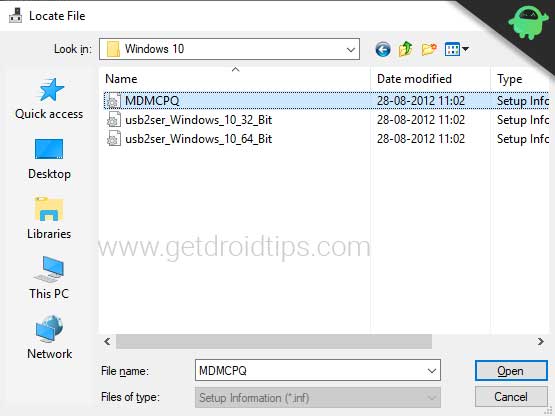
- Una vez que seleccione los archivos .inf y haga clic en Abrir cuando vea una advertencia de seguridad en la que puede seleccionar Instalar de todos modos .
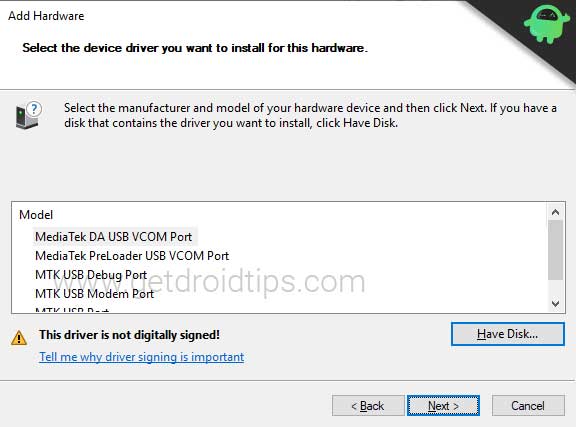
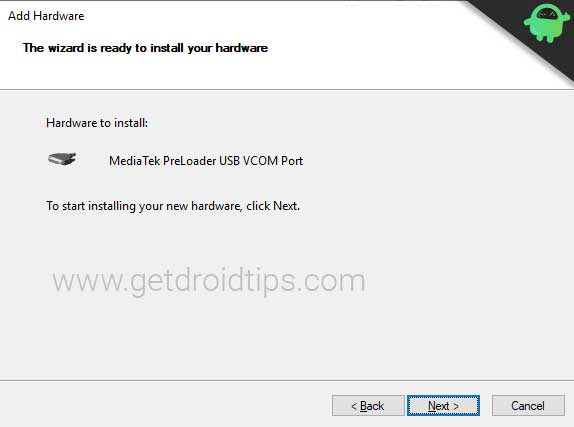
- Después de instalar todos los archivos .inf, puede reiniciar su PC / computadora portátil.
- ¡Eso es! Ha instalado con éxito los controladores VCOM USB MediaTek MT65xx en su computadora.
Espero que esta guía haya ayudado a instalar los controladores VCOM USB MediaTek MT65xx. Si tiene alguna pregunta, deje un comentario a continuación.






